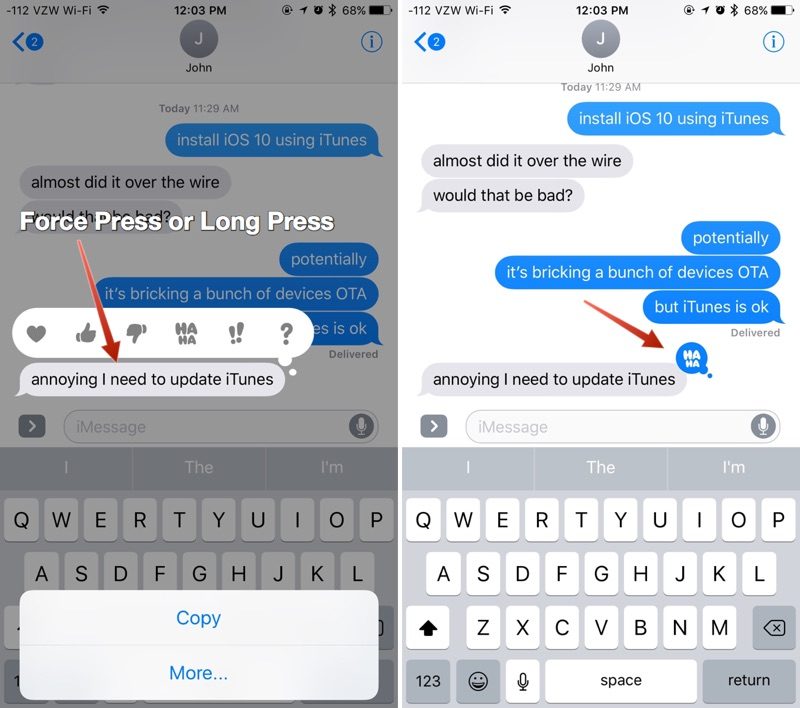Ako sme už zdôraznili v prvej časti tohto tutoriálu, Správy v iOS Má veľa nových efektov, vďaka ktorým sú naše rozhovory oveľa bohatšie a zábavnejšie.
V predchádzajúcom článku sme zistili, čo sú bublinkové efekty a efekty na celú obrazovku, ako aj to, ako môžeme jednotlivé z nich aplikovať. Jeden posledný efekt a niektoré však tajíme. Ale nebojte sa, o tom vám povieme nižšie.
Správy so systémom iOS 10, vynikajúci zážitok
Musím sa priznať, že hoci sa prezentácia správ v júni zdala príliš dlhá a pomalá, novinky ma uchvátili a teraz rád komunikujem so svojimi priateľmi pomocou natívnej aplikácie.
V prvá časť tohto článku S efektmi Správy v systéme iOS 10 sme skončili na celej obrazovke. Avšak teraz som si uložil detail, ktorý sa vám bude určite páčiť.
undefined efekty na celú obrazovku dajú sa pridať do správ manuálne podľa pokynov vyššie. ale je to tiež automatický efekt, ktorý sa aktivuje pri určitých frázach. Napríklad, ak priateľ napíše text „všetko najlepšie k narodeninám“, jeho správa sa odošle s balónikmi. Ak pošlete text „Gratulujeme“, bude k nemu pripojené konfety.
A teraz, keď som vám povedal všetko o bublinových a celoobrazovkových efektoch, poďme na „reakcie“.
Reagujeme na správy, ktoré dostávame
Niekedy nemusíte posielať novú správu, len aby ste svojmu kontaktu povedali, čo sa vám páči, napríklad.
tapback je nová funkcia Správy v systéme iOS 10, ktorá pridáva malú ikonu do každej prijatej správy (texty, fotografie, súbory GIF a ďalšie). Je to niečo ako «spätná väzba» umožňuje nám prenášať reakcie bez toho, aby sme museli napísať celú správu.
Ikony Tapback, ak sa používajú, sa pridajú k bubline chatu, ktorá bola vybratá, a sú viditeľné pre vás aj pre príjemcu správy.
Patria sem srdce, palec hore a palec dole, ikona „haha“, výkričník a otáznik. Každý symbol predstavuje inú emóciu alebo reakciu, ktorá sa prenáša prostredníctvom ikony.
Používanie odpovede Heart Tapback naznačuje, že sa vám táto správa páči. Váš prijímač uvidí ikonu, ale tiež dostane upozornenie „Jose sa to páčilo ...“.
Ako reagovať na správu pomocou Tapback:
- Otvorte konverzáciu.
- Držte prst na bubline správy, na ktorú chcete vyjadriť svoju reakciu.
- Dostupné ikony sa zobrazia „plávajúce“.
- Vyberte ikonu, na ktorú chcete odpovedať
- Ikona sa pripojí k bubline chatu a automaticky sa odošle príjemcovi správy bez toho, aby ste museli robiť čokoľvek iné.
Ak chcete zmeniť alebo odstrániť vašu reakciu na správu, jednoducho stlačte a podržte danú správu a zrušte výber, ktorý ste vykonali, stlačením rovnakej ikony ako predtým.
Problémy s používaním efektov správy v systéme iOS 10?
Ak máte problémy s používaním bublinových efektov, efektov na celú obrazovku a dokonca aj s týmto tapcackom, o ktorom sme hovorili, mali by ste deaktivujte funkciu «Znížiť pohyb».
Ak to chcete urobiť, otvorte aplikáciu Nastavenia a postupujte podľa všeobecných pokynov -> Prístupnosť -> Znížiť trasu pohybu. Mali by ste sa uistiť, že je táto funkcia vypnutá.
Keď je povolená funkcia „Reduce Motion“, efekty na obrazovke a bublinkové efekty v systéme iOS 10 fungovať nemôžu. Vysvetlenie je veľmi jednoduché. Oba efekty sú založené na pohybe, a preto ich znížením deaktivujeme.
Pamätajte, že všetky tieto efekty sa zobrazujú iba v systémoch iOS 10 a macOS Sierra. A ak chcete pokračovať v objavovaní iOS 10: